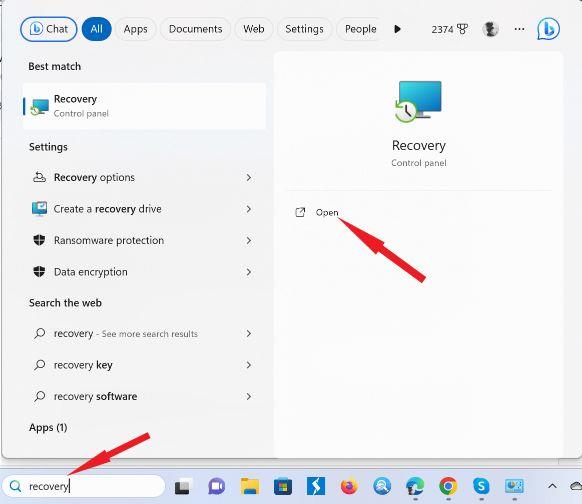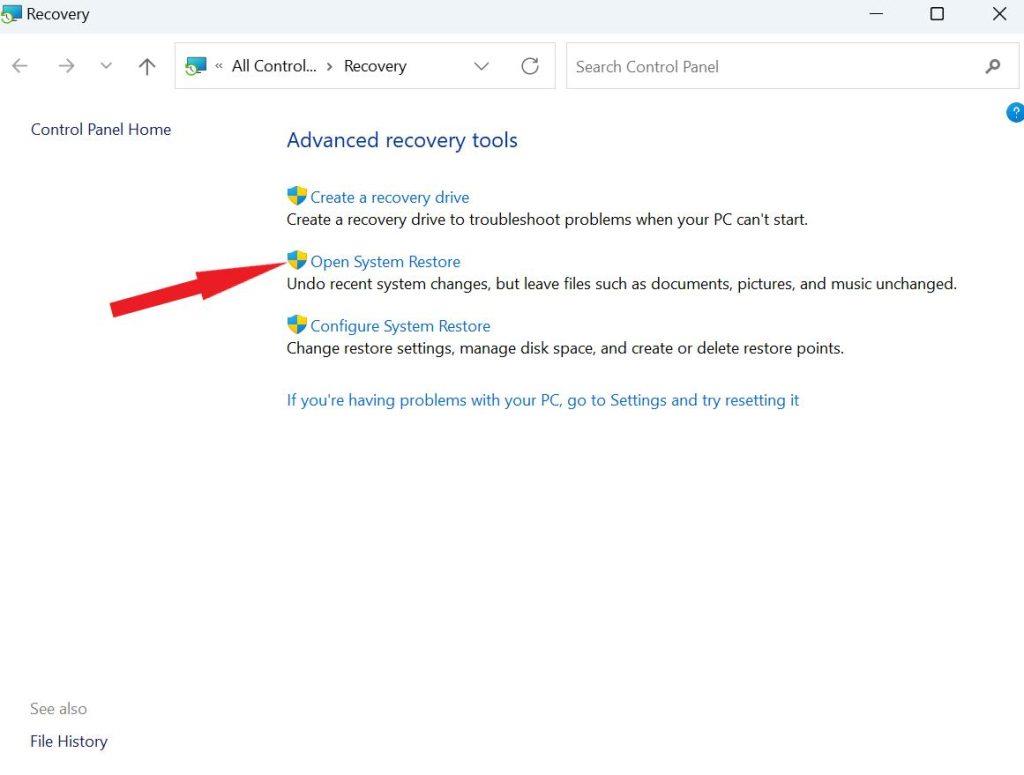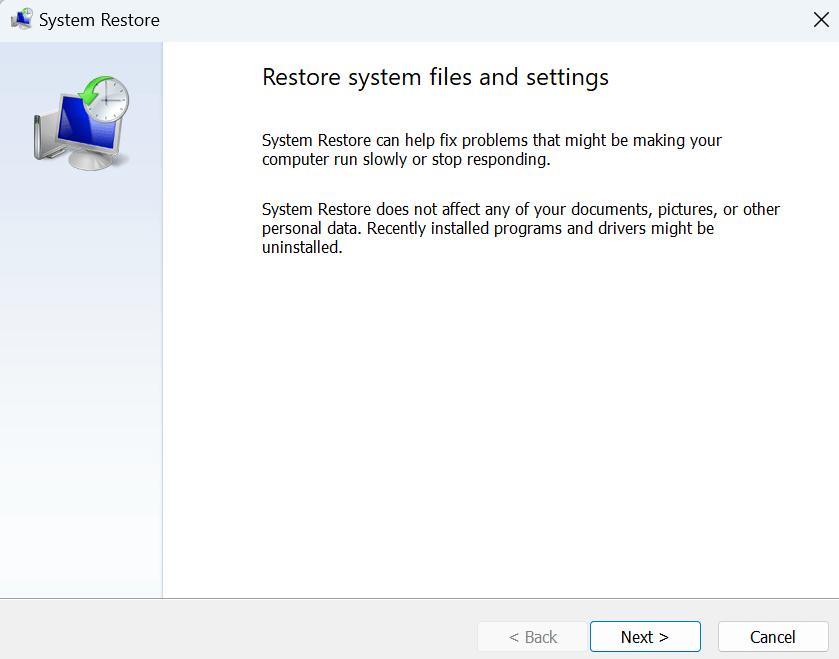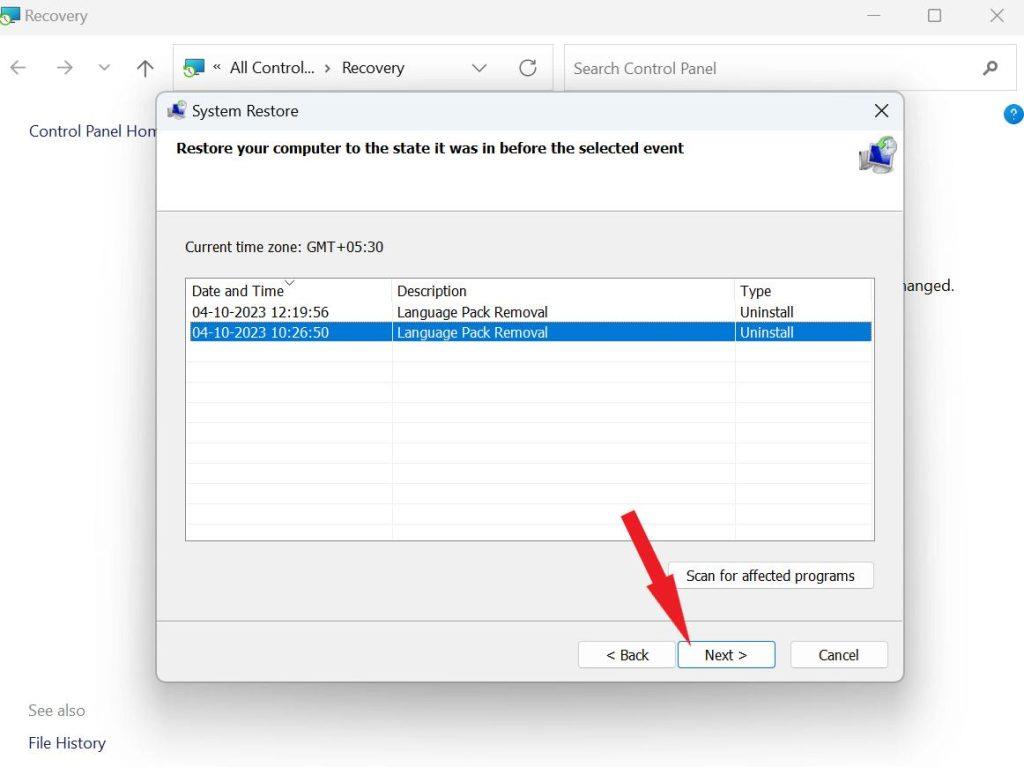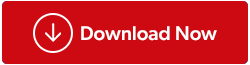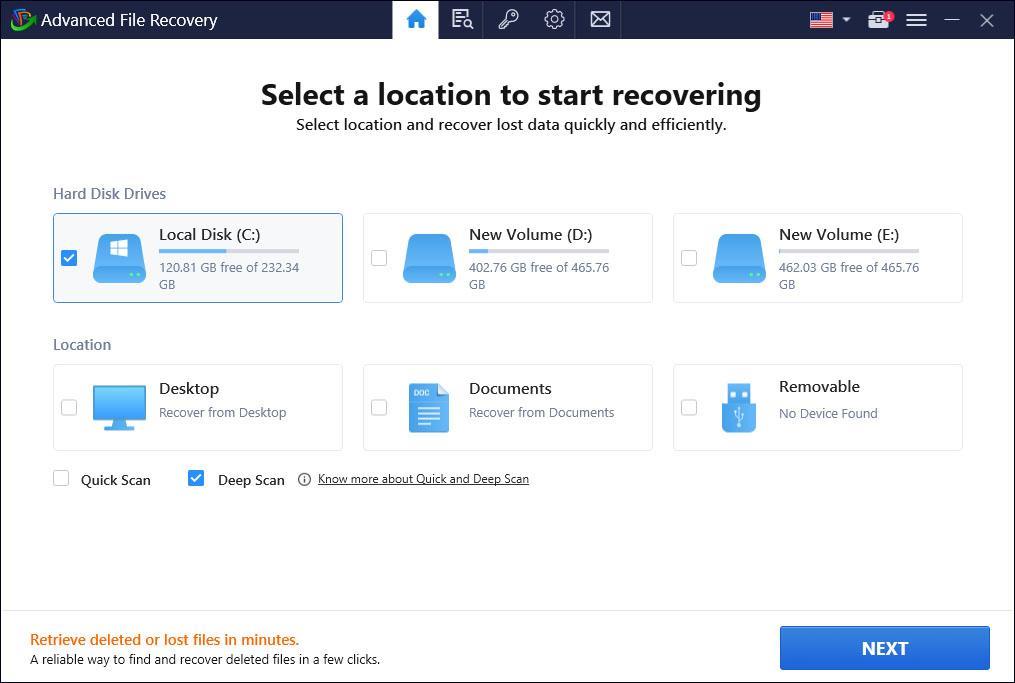Stalo se vám někdy, že jste omylem odinstalovali program z počítače se systémem Windows a poté toho litovali? Nebo jste možná odinstalovali program, který jste potřebovali pro práci nebo školu, a nyní jej potřebujete získat zpět. Pokud k tomu dojde, existuje několik způsobů, jak obnovit odinstalované programy v systému Windows. V tomto článku budeme diskutovat o různých metodách obnovení odinstalovaných programů v systému Windows. Poskytneme také několik tipů, jak zabránit náhodným odinstalacím a jak udržet váš systém v hladkém chodu.
Takže bez dalších řečí začneme.
Co se stane, když uživatel odinstaluje program, a můžeme provést obnovu programu?
Když uživatel odinstaluje program v systému Windows , odinstalační program odstraní soubory programu a položky registru z počítače. To znamená, že program již nelze používat.
Je však důležité si uvědomit, že odinstalační program nemusí odstranit všechny soubory programu. Mohou například zůstat dočasné soubory nebo konfigurační soubory. V některých případech odinstalační program také nemusí odstranit všechny položky registru programu.
Zde přichází na řadu obnovení programu. Obnova programu je proces obnovení odinstalovaného programu do funkčního stavu. To lze provést pomocí různých metod, jako je Obnovení systému nebo software pro obnovu dat.
Čtěte také: Tipy pro obnovu dat: Co dělat a co nedělat při obnově dat
Jak obnovit odinstalované programy ve Windows?
V tomto článku se budeme zabývat dvěma způsoby obnovení odinstalovaných programů: pomocí nástroje Obnovení systému a pomocí softwaru pro obnovu dat.
1. Obnovení systému
Obnovení systému je vestavěná funkce systému Windows, která uživatelům umožňuje obnovit své počítače do předchozího bodu v čase. To může být užitečné při obnově odinstalovaných programů a dalších systémových změn.
Chcete-li obnovit odinstalovaný program pomocí nástroje Obnovení systému, musí mít uživatel bod obnovení systému, který byl vytvořen před odinstalací programu. Pokud má uživatel bod obnovení systému, může jednoduše obnovit svůj počítač do tohoto bodu v čase. Tím se také obnoví všechny odinstalované programy.
| Důležitá poznámka: Obnova systému nenaruší vaše osobní soubory, ale vymaže všechny aplikace, aktualizace nebo ovladače, které byly nainstalovány po vytvoření bodu obnovení. |
Zde je návod, jak provést obnovu programu pomocí Obnovení systému v systému Windows 11/10:
Krok 1: Klikněte na vyhledávací panel a zadejte „ Obnovení“ a otevřete jej.
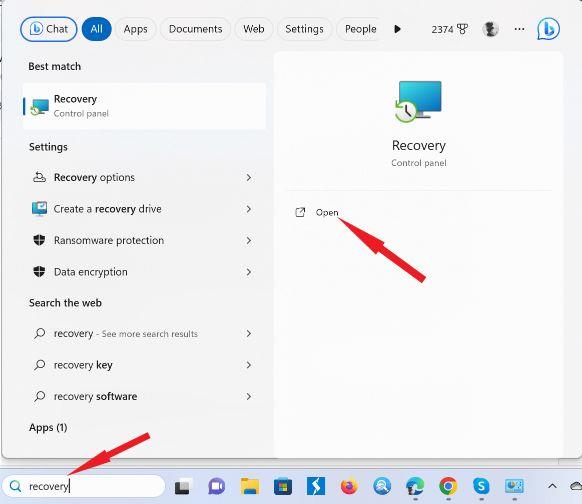
Krok 2: Klepněte na „Otevřít obnovení systému“.
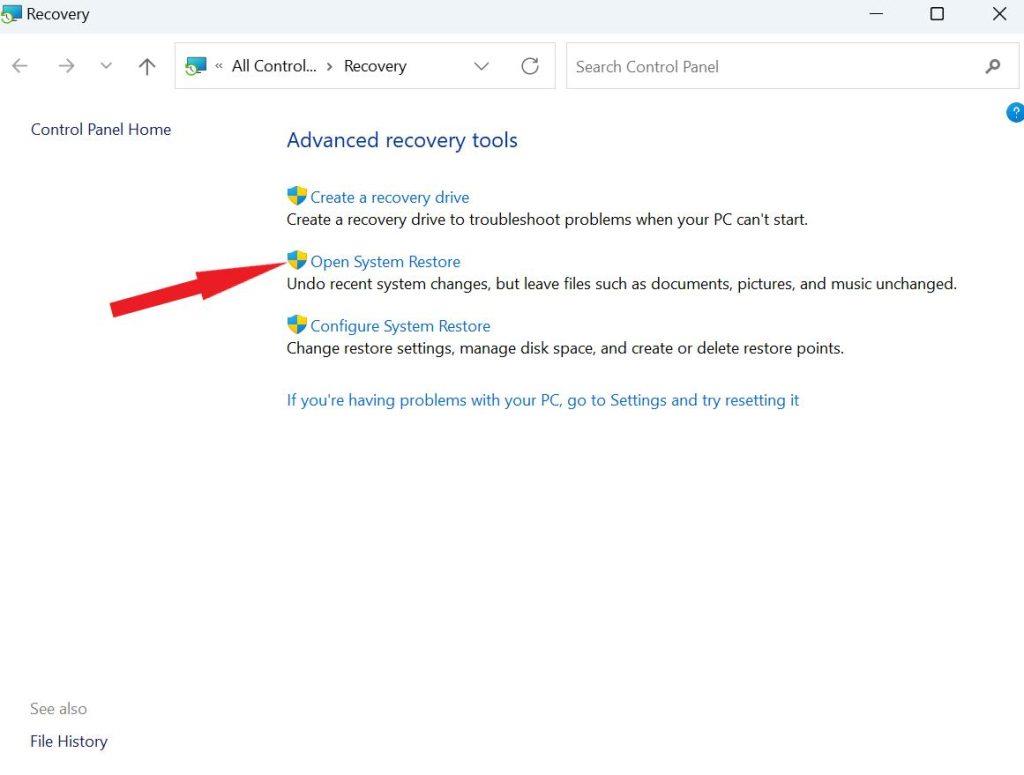
Krok 3: Klikněte na „Další“.
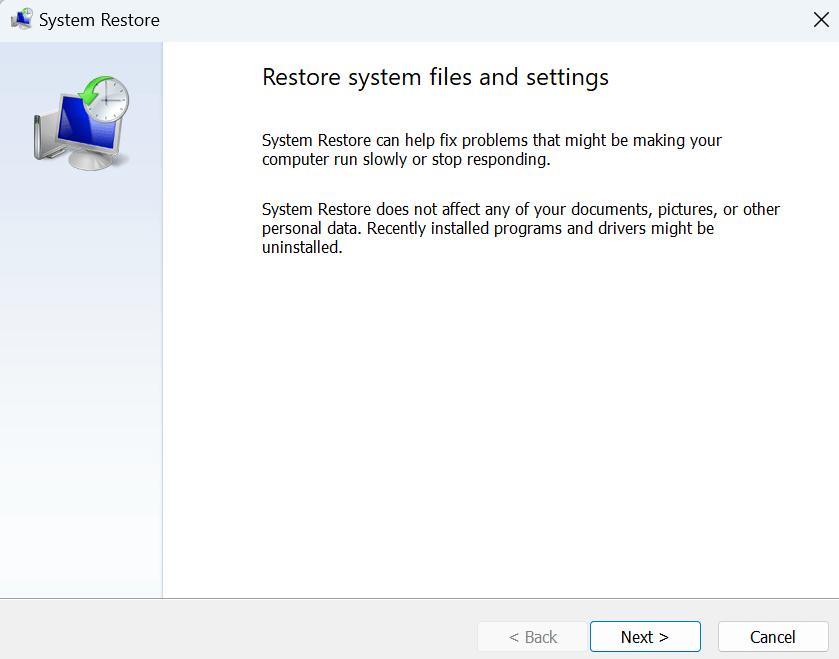
Krok 4: Vyberte bod obnovení vytvořený před odinstalací programu a poté pokračujte kliknutím na „Další“.
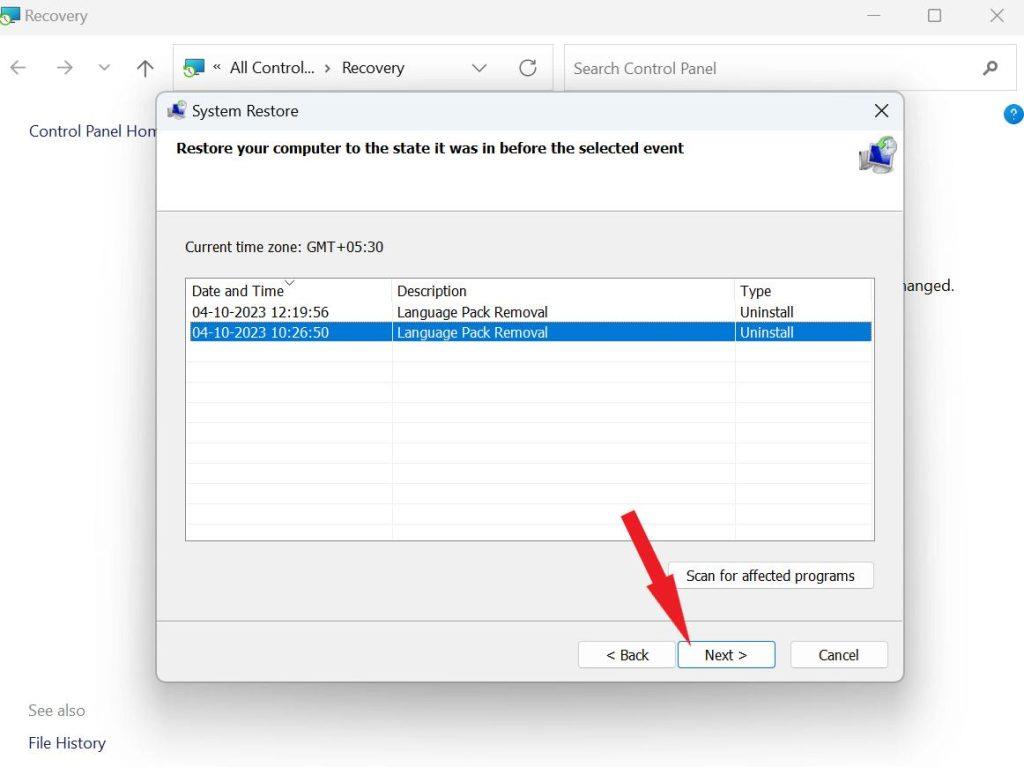
Pokud v systému Windows nemůžete najít žádné body obnovení systému, může to být způsobeno tím, že není povolena ochrana systému, která je obvykle ve výchozím nastavení zapnutá. Chcete-li to zkontrolovat, přejděte na Ovládací panely > Obnovení > Konfigurovat obnovení systému > a ujistěte se, že „Zapnout ochranu systému“ je označeno jako aktivní.
Přečtěte si také: Jak opravit, že obnovení systému nebylo úspěšně dokončeno
2. Software pro obnovu dat
Software pro obnovu dat lze použít k obnovení odinstalovaných programů a dalších smazaných souborů z pevného disku/SSD vašeho počítače. Pomocí profesionálního softwaru pro obnovu souborů Windows máte možnost obnovit různé soubory, včetně instalačních balíčků (soubory EXE). Kromě toho můžete z počítače se systémem Windows obnovit širokou škálu ztracených položek, jako jsou obrázky, dokumenty, videa a e-maily.
Pomocí Advanced File Recovery můžete bez námahy získat soubor .exe, instalační adresář a data generovaná odinstalovanými programy pomocí několika jednoduchých kroků. Tento nástroj funguje bez jakéhokoli zasahování do vašich stávajících aplikací, což eliminuje obavy z náhodného smazání dat. Vyniká v poskytování výsledků na profesionální úrovni, pokud jde o obnovu dat aplikací a dalších důležitých souborů.
Zde je návod, jak provést obnovu programu pomocí Advanced File Recovery:
Krok 1: Stáhněte a nainstalujte Advanced File Recovery z tlačítka níže.
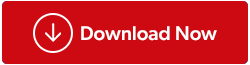
Krok 2: Vyberte oddíl pevného disku jednoduchým kliknutím na něj, kde jste dříve měli chybějící data aplikace. Vyberte typ skenování, doporučujeme 'Deep Scan' . Klikněte na 'Další'.
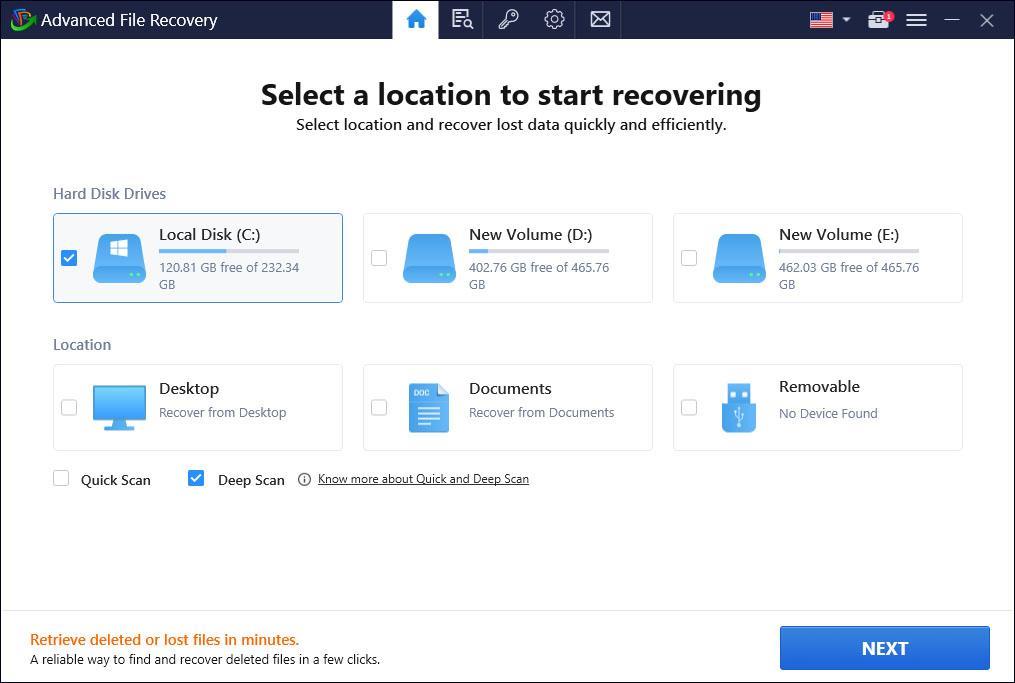
Krok 3: Trpělivě očekávejte Advanced File Recovery na dokončení procesu skenování.
Krok 4: Vyberte instalační soubory a další požadovaná data. Poté klikněte na „Obnovit nyní“ a určete nový cíl pro uložení těchto instalačních souborů.
| Důležitá poznámka: Pro zajištění úspěšné obnovy dat je důležité, aby smazané soubory nebyly přepsány novými. Proto nepoužívejte diskový oddíl, kde jsou uložena požadovaná data, a spusťte proces obnovy dat co nejrychleji. |
Čtěte také: Jak najít duplicitní soubory s různými názvy, ale stejným obsahem
Obnovení odinstalovaných programů v systému Windows
Míra, do jaké můžete provést obnovu programu po odinstalaci, závisí na konkrétních okolnostech, dostupných nástrojích a zálohách a na tom, kolik času od odinstalace uplynulo. Pro nejlepší šance na úspěšnou obnovu je nezbytné jednat rychle a pravidelně a zálohovat systém, abyste předešli ztrátě dat.
Chcete-li získat další návody pro odstraňování problémů, seznamy a tipy a triky týkající se Windows, Android, iOS a macOS, sledujte nás na Facebooku, Instagramu, Twitteru, YouTube a Pinterestu.